深度技术处理win10系统文件打开方式错误的方法?
发布日期:2016-04-27 作者:win10纯净版 来源:http://www.xitongqu.com 复制分享
深度技术处理win10系统文件打开方式错误的方法??
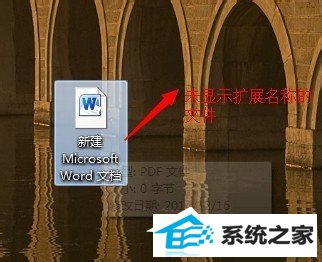

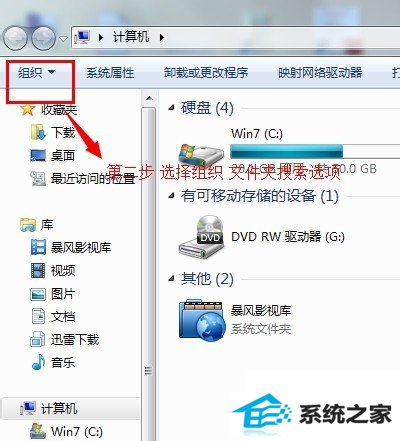
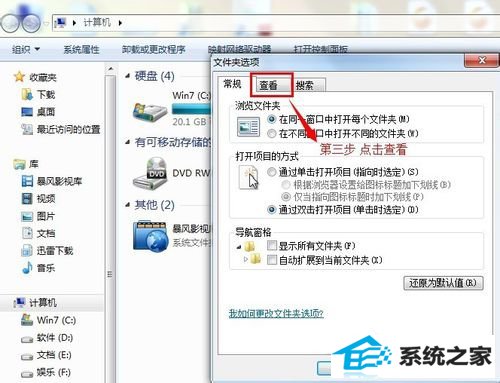
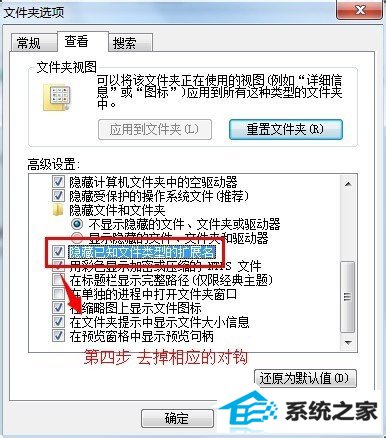
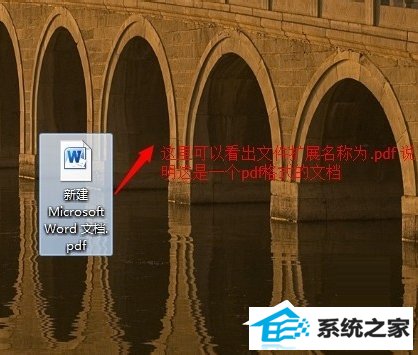
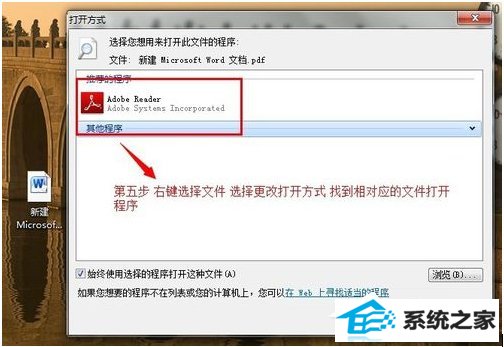
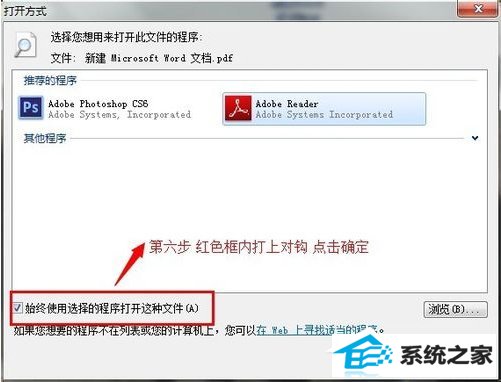
很多对电脑不太懂的朋友留言询win10系统文件打开方式错误的问题不知道解决,其实win10系统文件打开方式错误处理起来不是很难,可是网上众多朋友还不知道怎么处理,小编今天希望大家学习到的是win10系统文件打开方式错误比较容易操作的方法。你只用依照按照 1、点击文件,查看文件名称,发现没有扩展名称(例.word ),选择计算机。 2、选择组织(win10系统),选择文件夹和搜索选项。的步骤即可,还有不知道win10系统文件打开方式错误么解决的朋友赶快来学习一下吧!
1、点击文件,查看文件名称,发现没有扩展名称(例.word ),选择计算机。
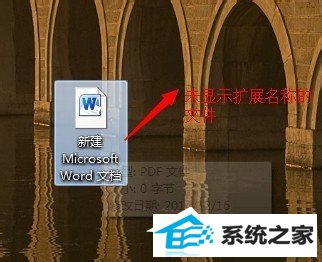

2、选择组织(win10系统),选择文件夹和搜索选项。
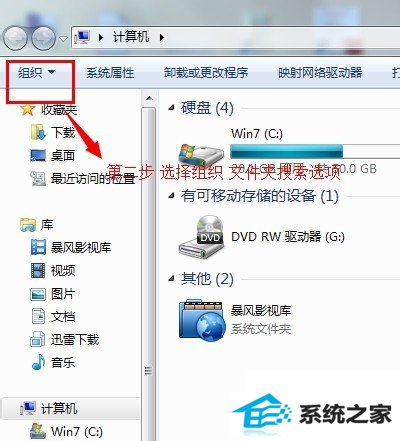
3、点击查看按钮。
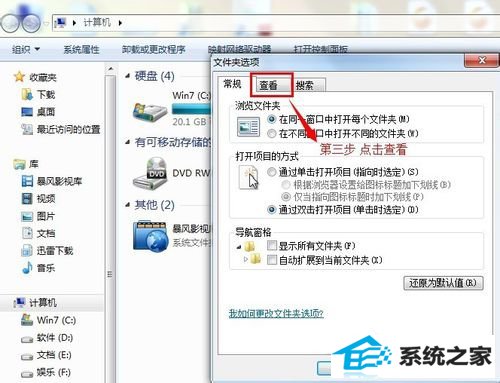
4、将菜单往下拉,找到隐藏已知文件的类型和扩展名,去掉相应的对钩,点击确定。
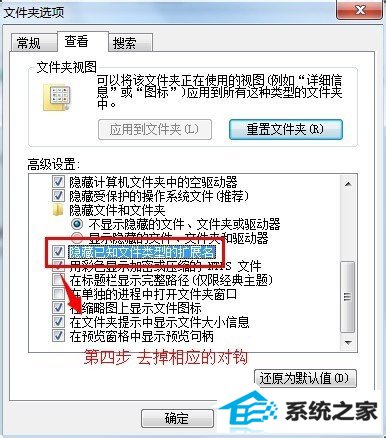
5、到这里,重新查看文件名称会发现这里的文件是.pdF格式,是一个pdF阅读文档,需要pdF阅读器才能打开,右键点击文件,选择打开方式,选择和扩展名相匹配的打开软件。(注:如果没有相应的软件,可到系统之家官网选择合适的软件进行安装)
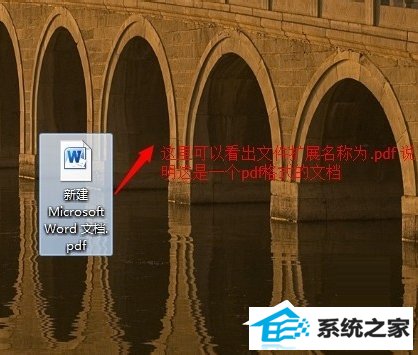
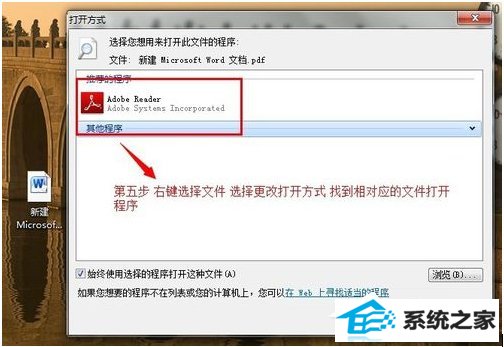
6、去掉红色框内的对钩,点击确定。
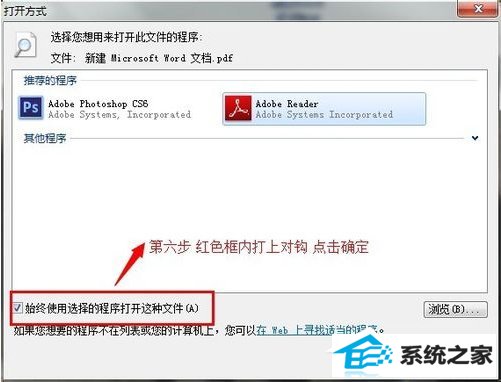
注意事项:
1、如果扩展名称你不认识,可以百度搜寻相关资料,确定是什么文件。
2、让你的电脑扩展名称显示出来,可以防止你打开隐藏的病毒程序。(.ExE可执行文件)
栏目专题推荐
win10纯净版推荐
- 小编演示win10系统u盘重装系统弹出error 10010错误提示的技巧?
- 大师设置win10系统图片缩略图不显示的方法?
- 技术编辑设置win10系统更新后wsClient.dll出错的办法?
- 手把手传授win10系统笔记本iE浏览器点击右键菜单显示英文的教程?
- 大神细说win10系统打开QQ空间弹出不是edge浏览器的方案?
- 为你解答win10系统下载安装后实现标题栏上显示颜色的教程?
- 图文修复win10系统共享文件出现没有权限打开的步骤?
- windows7镜像|小鱼告诉您最新Windows7镜像大全
- 全面告诉您电脑开不开机如何回事
- win7隐藏任务栏,小鱼告诉您win7如何隐藏任务栏
- 主编告诉你台电平板电脑如何样
- 老司机解决win10系统直通车驱动检测未通过的办法?
热门教程
- 大师帮您win10系统设置开机自动自动连接AdsL的方案?
- 小编为你win10系统查看安装时间的教程?
- 大师练习win10系统windows Media player不能添加文件的步骤?
- 萝卜花园练习win10系统禁用无线网卡的问题?
- 小鱼告诉您win7如何打开计算机管理
- 技术员解答win10系统资源管理器未响应的技巧?
- 帮您修复win10系统资源管理器导航中没有回收站的技巧?
- 手把手详解win10系统设置禁用U盘的方法?
- 绿茶设置win10系统经常弹出找不到指定程序的提示的步骤?
- 主编帮你win10系统浏览网页时提示“只显示安全内容”的步骤?
- 大神操作win10系统连接一个新的蓝牙设备使用的设置的办法?
- 技术员修复win10系统使用xbox录制游戏视频的问题?
- 笔者传授win10系统kb4058043造成蓝屏一些电脑无法开机的问题?
- 老司机解决win10系统直通车驱动检测未通过的办法?
- 教你解决win10系统开机无法进入桌面提示找不到iertutil.dll的方法?
友情链接

